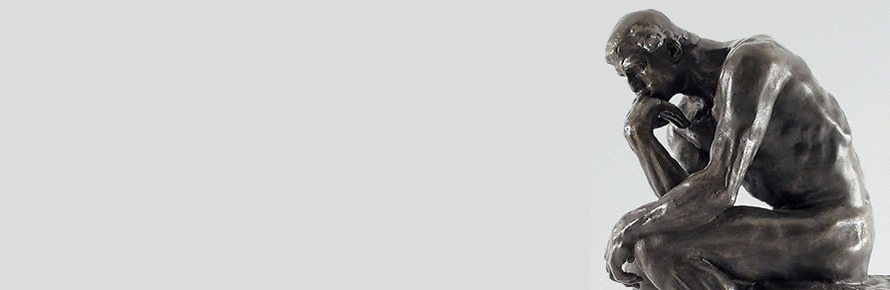
Eric Schmidt dijo, “Internet es el primer invento de la humanidad que la humanidad no entiende. El mayor experimento de anarquía que hemos tenido”.
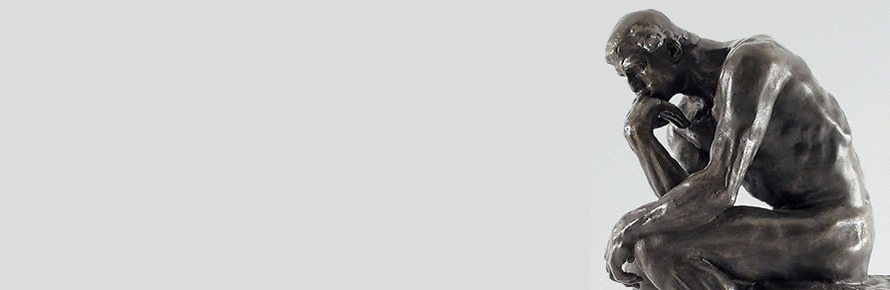
Eric Schmidt dijo, “Internet es el primer invento de la humanidad que la humanidad no entiende. El mayor experimento de anarquía que hemos tenido”.
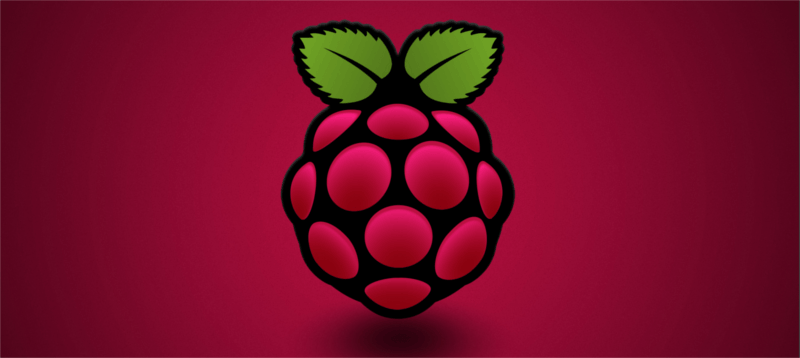
La semana pasada me encontré con el problema de tener que acceder vía SSH a una Raspberry Pi (rpi), para poder gobernar una serie de maquinas accesibles desde la red local a la que se conectaba dicha rpi, y no poder hacerlo porque no recordaba la contraseña...
Al ver que no recordaba la contraseña me puse a buscar la mejor solución para poder volver a tener acceso a la rpi. Alguno puede pensar que con volver a poner el sistema operativo Raspbian, queda todo solucionado, y tiene razón. El problema, es que toda la configuración y software específico se borra, teniendo que volver a cargar el sistema operativo, instalar el software y generar de nuevo las configuraciones... vamos un peñazo XD .
Alguno se le ocurriría montar un script en el que ir probando las posibles combinaciones por fuerza bruta. En mi caso no era una opción, ni suele serlo en general. Con que cumplas los criterios básicos de una contraseña decente la combinatoria se dispara... Los tiempos en los que las claves eran de hasta 6 caracteres normalmente sólo letras y/o números han quedado atrás.
Con todo ello en mente le di alguna vuelta más al asunto...

Me puse a pensar cuál es nivel de seguridad que me podría permitir resetear la clave, y pronto caí que en el físico. Tenía acceso físico al hardware de la rpi, con lo que cogí la tarjeta SD y la introduje en mi ordenador. En su interior enseguida encontré un archivo, que mirando un poco en Internet, entendí que me podía dar la clave para poder acceder al sistema antes de que completamente se cargase y me obligase a idetificarme con las credenciales de acceeso, de la cual había perdido la contraseña.
El fichero en cuestión es el "cmdline.txt" y contiene parámetros específicos para la carga del kernel de Raspbian:
dwc_otg.lpm_enable=0 console=ttyAMA0,115200 kgdboc=ttyAMA0,115200 console=tty1 root=/dev/mmcblk0p2 rootfstype=ext4 elevator=deadline rootwait
Según la documentación es posible cargar la ejecución de cualquier binario con el parámetro "init", y en este caso nos interesa cargar la shell. Para ello añadimos "init=/bin/sh" al final de la línea precedido por un espacio:
dwc_otg.lpm_enable=0 console=ttyAMA0,115200 kgdboc=ttyAMA0,115200 console=tty1 root=/dev/mmcblk0p2 rootfstype=ext4 elevator=deadline rootwait init=/bin/sh
Hecha esta modificación en el fichero lo guardamos, volvemos a introducir la SD en la rpi y la arrancamos. Esta vez durante el arranque, se parará en cierto momento la carga del sistema y nos aparecerá un prompt en el que podremos escribir comandos.
Antes de escribir cualquier comando debemos remontar el volumen para que efectivamente guarde los cambios. Para ello vamos a volver a montar el sistema de ficheros como lectura y escritura con el siguiente comando.
mount -rw -o remount /
Una vez hecho, vamos a invocar al comando que nos permite resetear la contraseña de nuestro usuario (normalmente pi si no los has cambiado):
passwd pi
Te pedirá que introduzcas la contraseña y otra vez más para confirmarla. Si todo ha ido bien verás un mensaje de este tipo:
passwd: password updated successfully
Ahora sincronizaremos los cambios que hemos hecho que están en memoria, para que queden persistentes en la memoria de la SD. Después reanudaremos el boot del sistema:
sync exec /sbin/init
Una vez se haya cargado el sistema comprueba que puedes acceder con la clave que intruduciste y apaga la rpi con:
sudo poweroff
Una vez apagada la rpi volvemos a cargar la SD en el ordenador y editamos de nuevo el fichero "cmdline.txt" y lo volvemos a dejar como al inicio sin el parámetro "init":
dwc_otg.lpm_enable=0 console=ttyAMA0,115200 kgdboc=ttyAMA0,115200 console=tty1 root=/dev/mmcblk0p2 rootfstype=ext4 elevator=deadline rootwait
Ahora ya podemos volver a poner la tarjeta SD en la Raspberry Pi y podremos volver a tener el sistema Raspbian como si nunca hubiéramos perdido la contraseña.
Recordad que esto ha sido posible gracias a tener acceso físico al hardware que ejecuta el software. El nivel físico siempre es el nivel más débil a nivel técnico y de infraestructura, por eso en Seguridad Informática hay que cuidar no sólo a quién damos acceso mediante credenciales, sino también quién tiene acceso físicamente al hardware donde se corre el software.

Hoy me encontraba revisando dependencias de las herramientas, librerías y frameworks que tenía en Python y me he encontrado con la herramienta pipdeptree, una herramienta que nos permite enumerar las herramientas, librerías y frameworks al estilo del comando "pip freeze" pero mostrando además cada una de las dependencias que tiene con otras librerías.
Como suele ser la costumbre realicé las instalación con el clásico:
pip install pipdeptree
La instalación resultó satisfactoria pero al ejecutar la herramienta devuelve un error:
$ pipdeptree failed to create process.
El error "failed to create process" se produce por un problema de la ruta en el script de ejecución. Concretamente por culpa de espacios en la ruta donde tenemos instalados Python y donde se instalan los paquetes mediante el comando "pip". Si eres de los que tiene instalado Python en "Archivos de Programa" o "Program File", vas a tener este problema si además estás usando una versión de "setuptools" anterior a la versión 24.3.1 del 23 de Julio del 2016.
Para ver la versión de "setuptools" que estás usando actualmente ejecuta el siguiente comando:
easy_install --version
Si tienes una versión anterior y no quieres actualizar, puedes corregir el error si vas a la carpeta "Scripts" dentro de tu instalación de Python y buscas el archivo "pipdeptree-script.py" que es el que ejecuta la herramienta gracias al binario "pipdeptree.exe" que lo invoca:
#!d:\program files (x86)\python35-32\python.exe
# EASY-INSTALL-ENTRY-SCRIPT: 'pipdeptree==0.10.1','console_scripts','pipdeptree'
__requires__ = 'pipdeptree==0.10.1'
import re
import sys
from pkg_resources import load_entry_point
if __name__ == '__main__':
sys.argv[0] = re.sub(r'(-script\.pyw?|\.exe)?$', '', sys.argv[0])
sys.exit(
load_entry_point('pipdeptree==0.10.1', 'console_scripts', 'pipdeptree')()
)
Para corregir el problema basta con añadir unas comillas a la ruta de la primera línea:
#!"d:\program files (x86)\python35-32\python.exe"
Si no tienes inconveniente alguno en actualizar "setuptools", basta con que ejecutes el comando de actualización estándar de "pip":
pip install --upgrade setuptools
Obviamente la segunda solución es la más recomendable, pero la explicación de la primera puede servir para solucionar errores similares en otras herramientas si se presentan, y si la actualización no funciona o no es una opción.

Recientemente me he encontrado en la situación de tener que usar un SMTP para mandar emails. En estos casos el servicio suele estar vinculado a un dominio que apunta a la maquina donde se encuentra corriendo el servidor SMTP corriendo el servicio. Suele ser cada vez más muy habitual que además estos servicios estén securizados con SSL para proteger las conexiones.
Por otro lado, puede darse que para un dominio se tengan dominios alternativos que aseguren el acceso a la máquina, que en mi caso, es la que corre el servidor SMTP. Esto asegura que se pueda acceder a la máquina usando distintos dominios que se proveen desde distintos proveedores de dominio. Esta no es la única situación que lo justifica, sino que también puede hacerse porque un proveedor de servicios ofrezca personalización de los servicios con el dominio del cliente, permitiendo que una empresa o un usuario particular, tenga dichos servicios usando su propio dominio.
Aquí es donde ocurre el problema, porque los certificados SSL para cifrar las conesxiones se asocian a un dominio y la redirección de dominios alternativos provoca que no coincida el certificado del dominio final con el dominio alternativo con el que se accede, dando como resultado un error del tipo:
Error: Hostname/IP doesn't match certificate's altnames: "Host: smtp.mascandobits.es. is not in the cert's altnames: DNS:*.servidoresdns.net, DNS:servidoresdns.net"Los certificados SSL se asocian a un único demonio por normal general, aunque es posible generar certificados que abarquen varios dominios (dominio + dominios alternativos).
Si tienes este problema y quieres seguir usando la conexión segura con SSL, tu única opción (si has contratado con el proveedor de servicios) es averiguar el dominio principal para el que es válido el certificado. Normalmente va a ser el del dominio final.
Desde Linux esta tarea es bien sencilla, basta con usar primero el comando "nslookup" para comprobar la dirección IP final, obteniendo cómo resuelve el DNS dicho dominio. Pongamos un ejemplo de un servicicio SMTP con dominio "smtp.mascandobits.es":
nslookup smtp.mascandobits.es Server: 208.67.222.223 Address: 208.67.222.223#53 Non-authoritative answer: Name: smtp.mascandobits.es Address: 217.76.127.101
En la parte de "Address" de la sección "Non-authoritative answer" obtenemos la dirección IP final. Con esa IP aplicamos el comando "host" que permite resolver de manera inversa el dominio. Es decir, pasar de una IP a un nombre de dominio.
host 217.76.127.101 100.128.76.218.in-addr.arpa domain name pointer smtp-13.servidoresdns.net.
En este ejemplo el comando nos resuelve que el dominio principal que apunta a esa IP es "smtp-13.servidoresdns.net". Este dominio resulta ser el que coincide con el certificado SSL, solventando el error que se presentaba al inicio de la entrada.
Alguno pensará que para qué complicarse tanto si se puede obtener la IP final de la máquina que da el servicio. La respuesta es bien sencilla. En un dominio se puede redirigir hacia donde apunta, y de manera transparente un cambio de IP en la máquina que aloja el servicio, no conlleva el cambiar el nombre de dominio hacia donde se apunta el servicio. Es decir, basta con que el dominio apunte a la nueva IP donde se encuentra la máquina.